Könnyű és gyors Android Root útmutató

Miután rootoltad az Android telefonod, teljes rendszerhozzáférésed lesz, és számos olyan alkalmazást futtathatsz, amelyek root hozzáférést igényelnek.
Az értesítések nagyszerűek a tájékozódáshoz, de gyorsan kicsúszhatnak az irányítás alól. Mivel rengeteg riasztás érkezik a különböző alkalmazásokból, az értesítési központ ellenőrzése olyan érzés lehet, mintha egy információtengeren gázolnánk keresztül. Szerencsére az Android megkönnyíti a káosz kezelését és a dolgok rendszerezését.
Tartalomjegyzék
Több tucat alkalmazás van telepítve a telefonodra, de nem mindegyik egyformán fontos. Az Android-telefonodon az értesítések megszelídítésének egyik módja, ha kikapcsolod a felesleges alkalmazások riasztásait. Ez önmagában is nagy változást hozhat a rendetlenség csökkentésében.
Például mindig kapcsold ki az olyan bevásárlóalkalmazások értesítéseit, amelyek folyamatosan küldenek riasztásokat a promóciókról vagy ajánlatokról. Hasonlóképpen kapcsold ki az olyan szokásos alkalmazások értesítéseit is, mint a Candy Crush, amelyek gyakran néhány óránként küldenek frissítéseket vagy emlékeztetőket.
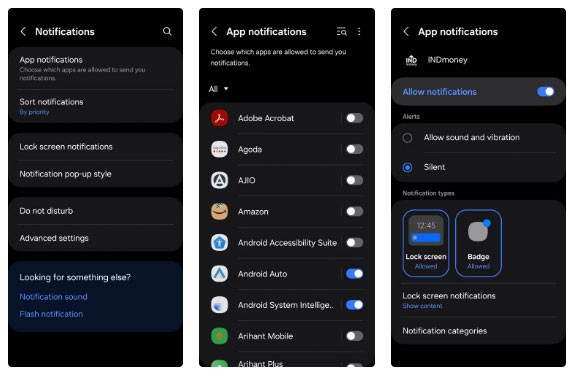
Azoknál az alkalmazásoknál, amelyekkel kapcsolatban nem vagy biztos – például a híralkalmazásoknál –, finoman közelítsd meg a folyamatot, és némítsd el az értesítéseket. Így továbbra is kaphatsz értesítéseket, ha úgy döntesz, hogy ellenőrized őket, de a füledben csörgő ébresztőóra nélkül.
Mivel az Androidon egyszerűen némíthatod vagy letilthatod az egyes alkalmazások értesítéseit, ez nem sok időt vesz igénybe. Néhány koppintással a telefonod nem fog felesleges értesítésekkel bombázni.
Közösségi média , üzenetküldő és e-mail alkalmazások esetében nem érdemes teljesen kikapcsolni az értesítéseket, de nagyobb kontrollt szeretne a fogadott értesítések felett. Szerencsére az Android lehetővé teszi az értesítések kategóriák szerinti testreszabását, így kiválaszthatja, hogy milyen típusú értesítéseket szeretne kapni.
Ha a WhatsAppra támaszkodsz a kommunikációhoz, az értesítések némítása vagy teljes kikapcsolása nem praktikus. Ehelyett némítsd el a csoportos csevegés értesítéseit, amelyek zajosak lehetnek, és nem kell minden alkalommal értesítést kapnod, amikor valaki üzenetet küld egy nem sürgős csevegésben.
Hasonlóképpen, az Instagram esetében hagyd bekapcsolva az értesítéseket a közvetlen üzenetekről és hívásokról, de kapcsold ki a figyelmeztetéseket a hozzászólásokról, lájkokról, új követőkről és az első bejegyzésekről. Tedd ezt minden olyan alkalmazásértesítéssel, amely nem elég sürgős ahhoz, hogy azonnali figyelmet igényeljen.
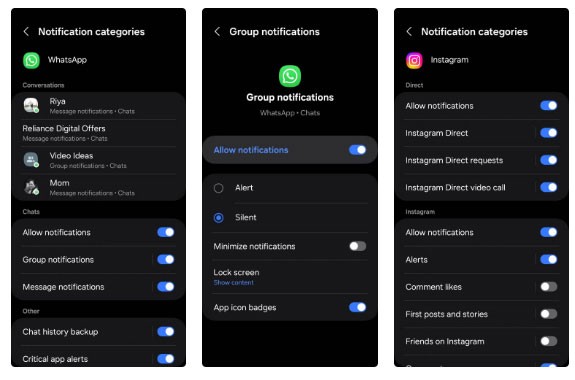
Mindehhez lépjen a Beállítások > Alkalmazások > [Alkalmazás neve] > Értesítések > Értesítési kategóriák menüpontra . Innen megtekintheti az alkalmazás által megjeleníthető összes különböző értesítéstípust, és szükség szerint kezelheti azokat. Persze, ez egyes alkalmazásoknál eltarthat egy ideig, de megéri.
Megjegyzés : Mivel az értesítési kategóriák alapértelmezés szerint le vannak tiltva a Samsung Galaxy telefonokon, először lépjen a Beállítások > Értesítések > Speciális beállítások menüpontra, és engedélyezze az Értesítési kategóriák kezelése az egyes alkalmazásokhoz kapcsolót .
Előfordulhat, hogy egy riasztás jelenik meg, amelyet nem akarsz teljesen figyelmen kívül hagyni, de nem állsz készen azonnal foglalkozni vele. Ilyenkor jön jól az Android szundi funkciója. Ahelyett, hogy azonnal reagálni kényszerülnél, vagy hagynád, hogy felhalmozódjon az értesítési fiókodban, ideiglenesen figyelmen kívül hagyhatod, amíg jobb helyzetben nem leszel a feldolgozásához.
Amikor egy fontos értesítés ugrik fel – legyen az egy emlékeztető egy megbeszélésre, egy megválaszolandó üzenet vagy egy elvégzendő feladat –, koppintson a szundi ikonra (egy csengő, tetején egy órával), válasszon ki egy szundi időtartamot 15 perc és 2 óra között, majd koppintson a Mentés gombra . Gyors, intuitív és tökéletes azokra az esetekre, amikor valami másra kell koncentrálnia.
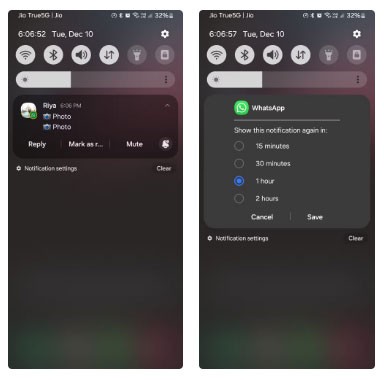
Az értesítés ezután egy időre eltűnik, majd a beállított idő elteltével újra megjelenik, így időt adsz arra, hogy foglalkozz vele. Ez a megközelítés nemcsak rendben tartja az értesítéseidet, hanem biztosítja, hogy ne maradj le semmilyen fontos információról.
Az értesítések túlterhelésének kezelésének egy másik módja Androidon a Ne zavarj mód használata. Ez egy egyszerű, de hatékony módja annak, hogy visszaszerezd az irányítást, amikor a telefonod zavar.
Az Android Ne zavarj beállítási menüjében testreszabhatod az órákat, a gyakoriságot és a feltételeket, amelyek mellett aktiválódik. Például beállíthatod, hogy a Ne zavarj funkció minden este 10 órakor automatikusan aktiválódjon, és másnap reggelig tartson. Ez biztosítja, hogy zavartalanul aludhass anélkül, hogy a telefonod értesítésektől rezegne. Megkönnyebbülés ellazulni éjszaka anélkül, hogy az állandó riasztások miatt kellene aggódnod.
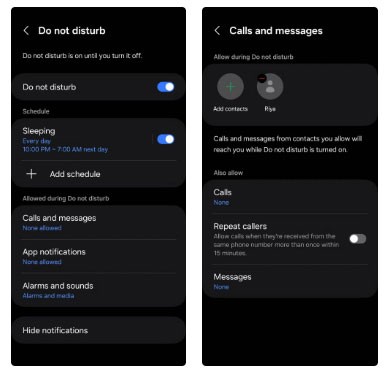
Kapcsold be manuálisan a Ne zavarj módot, ha valami fontosat csinálsz, és nem szeretnéd, hogy értesítések zavarjanak. De a biztonság kedvéért állíts be kivételeket a közeli családtagok és barátok számára, arra az esetre, ha valami sürgős dolog történne. Így ha hívnak vagy üzenetet küldenek, továbbra is értesítést kapsz, de minden más – például az alkalmazásfrissítések, a közösségi média értesítések vagy a véletlenszerű pingelések – néma marad.
Ha sok szöveges üzenetet és WhatsApp-üzenetet kapsz a nap folyamán, az értesítési központod időnként kissé kaotikussá válhat. Itt jön jól az Android beszélgetések rangsorolására való képessége.
A prioritásos beszélgetések segítségével megjelölhetsz bizonyos kontaktokat vagy beszélgetési szálakat, hogy az értesítéseik mindig legfelül jelenjenek meg, bármi is történjen. Ezenkívül ezek a prioritásos üzenetek lebegő buborékokban nyílnak meg, így rendkívül könnyű észrevenni és azonnal válaszolni rájuk. Ez azt jelenti, hogy amikor egy üzenet érkezik egy olyan személytől, akit prioritásosként jelöltél meg, az nem fog elveszni a kevésbé fontos értesítések listájában.
Például állítsd be prioritási beszélgetésként a családtagok üzeneteit és a tevékenységeket. Ez biztosítja, hogy ne maradj le egyetlen fontos üzenetről sem, amikor egy számodra fontos személy vagy egy kolléga felveszi veled a kapcsolatot.
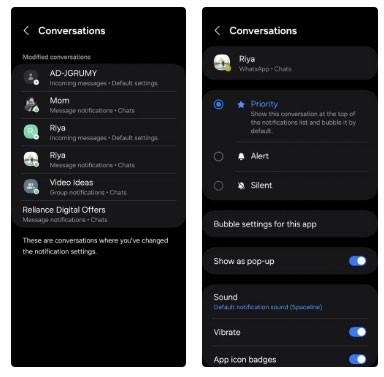
Íme néhány tipp, amelyeket naponta alkalmazhat az értesítések túlterhelésének kezelésére. Az értesítési beállítások testreszabásával, a felesleges riasztások némításával és a fontos riasztások rangsorolásával jelentősen csökkentheti a zsúfoltságot az értesítési központban.
Ha túlterheltnek érzed magad az állandó riasztások miatt, próbáld ki ezeket a stratégiákat – az Android értesítési központod sokkal nyugodtabb és könnyebben kezelhető lesz! És ha még mindig nem vagy elégedett, mindig használhatsz egy értesítéskezelő alkalmazást az Android-telefonodon a még nagyobb kontroll érdekében. Ezek az alkalmazások további funkciókat és testreszabási lehetőségeket kínálnak, hogy segítsenek nyomon követni az értesítéseidet.
Miután rootoltad az Android telefonod, teljes rendszerhozzáférésed lesz, és számos olyan alkalmazást futtathatsz, amelyek root hozzáférést igényelnek.
Az Android telefonodon található gombok nem csak a hangerő szabályozására vagy a képernyő felébresztésére szolgálnak. Néhány egyszerű módosítással gyorsbillentyűkké válhatnak egy gyors fotó készítéséhez, zeneszámok átugrásához, alkalmazások elindításához vagy akár a vészhelyzeti funkciók aktiválásához.
Ha a munkahelyeden hagytad a laptopodat, és sürgős jelentést kell küldened a főnöködnek, mit tehetsz? Használd az okostelefonodat. Még kifinomultabb megoldás, ha telefonodat számítógéppé alakítod, hogy könnyebben végezhess több feladatot egyszerre.
Az Android 16 zárképernyő-widgetekkel rendelkezik, amelyekkel tetszés szerint módosíthatja a zárképernyőt, így a zárképernyő sokkal hasznosabb.
Az Android kép a képben módjával lekicsinyítheted a videót, és kép a képben módban nézheted meg, így egy másik felületen nézheted meg, így más dolgokat is csinálhatsz.
A videók szerkesztése Androidon egyszerűvé válik a cikkben felsorolt legjobb videószerkesztő alkalmazásoknak és szoftvereknek köszönhetően. Gondoskodj róla, hogy gyönyörű, varázslatos és elegáns fotóid legyenek, amelyeket megoszthatsz barátaiddal a Facebookon vagy az Instagramon.
Az Android Debug Bridge (ADB) egy hatékony és sokoldalú eszköz, amely számos dolgot lehetővé tesz, például naplók keresését, alkalmazások telepítését és eltávolítását, fájlok átvitelét, egyéni ROM-ok rootolását és flashelését, valamint eszközmentések létrehozását.
Automatikusan kattintó alkalmazásokkal. Nem kell sokat tenned játékok, alkalmazások vagy az eszközön elérhető feladatok használata közben.
Bár nincs varázsmegoldás, a készülék töltésének, használatának és tárolásának apró változtatásai nagyban befolyásolhatják az akkumulátor élettartamának lassítását.
A telefon, amit sokan most szeretnek, a OnePlus 13, mert a kiváló hardver mellett egy évtizedek óta létező funkcióval is rendelkezik: az infravörös érzékelővel (IR Blaster).
A Google Play kényelmes, biztonságos és a legtöbb ember számára jól működik. De létezik egy egész világnyi alternatív alkalmazásbolt – némelyik nyitottságot kínál, mások az adatvédelmet helyezik előtérbe, és megint mások csak egy szórakoztató változatosságot jelentenek a mindennapokban.
A TWRP lehetővé teszi a felhasználók számára, hogy mentsék, telepítsék, biztonsági másolatot készítsenek és visszaállítsák a firmware-t eszközeiken anélkül, hogy aggódniuk kellene az eszköz állapotának befolyásolása miatt, amikor rootolnak, flashelnek vagy új firmware-t telepítenek Android-eszközökre.
Ha úgy gondolod, hogy jól ismered a Galaxy készülékedet, a Good Lock megmutatja, mennyivel többre képes.
Legtöbben úgy bánunk okostelefonunk töltőportjával, mintha annak egyetlen feladata az akkumulátor életben tartása lenne. Pedig ez a kis port sokkal erősebb, mint amennyire elismerjük.
Ha eleged van az általános, soha be nem váló tippekből, íme néhány, amelyek csendben átalakították a fotózás módját.
A legtöbb gyerek inkább játszik, mint tanul. Azonban ezek a mobiljátékok, amelyek egyszerre oktató jellegűek és szórakoztatóak, a kisgyerekek számára is vonzóak lesznek.
Nézd meg a Digitális jóllét funkciót a Samsung telefonodon, hogy lásd, mennyi időt töltesz a telefonodon napközben!
A hamis hívás alkalmazás segít hívásokat kezdeményezni a saját telefonjáról, hogy elkerülje a kínos, nem kívánt helyzeteket.
Ha valóban meg szeretnéd védeni a telefonodat, itt az ideje, hogy lezárd a telefonod, hogy megakadályozd a lopást, valamint megvédd a hackertámadásoktól és csalásoktól.
A Samsung telefonod USB-portja nem csak töltésre szolgál. A telefon asztali számítógéppé alakításától más eszközök töltéséig ezek a kevéssé ismert alkalmazások megváltoztatják a készülékhasználatod módját.
Miután rootoltad az Android telefonod, teljes rendszerhozzáférésed lesz, és számos olyan alkalmazást futtathatsz, amelyek root hozzáférést igényelnek.
Az Android telefonodon található gombok nem csak a hangerő szabályozására vagy a képernyő felébresztésére szolgálnak. Néhány egyszerű módosítással gyorsbillentyűkké válhatnak egy gyors fotó készítéséhez, zeneszámok átugrásához, alkalmazások elindításához vagy akár a vészhelyzeti funkciók aktiválásához.
Ha a munkahelyeden hagytad a laptopodat, és sürgős jelentést kell küldened a főnöködnek, mit tehetsz? Használd az okostelefonodat. Még kifinomultabb megoldás, ha telefonodat számítógéppé alakítod, hogy könnyebben végezhess több feladatot egyszerre.
Az Android 16 zárképernyő-widgetekkel rendelkezik, amelyekkel tetszés szerint módosíthatja a zárképernyőt, így a zárképernyő sokkal hasznosabb.
Az Android kép a képben módjával lekicsinyítheted a videót, és kép a képben módban nézheted meg, így egy másik felületen nézheted meg, így más dolgokat is csinálhatsz.
A videók szerkesztése Androidon egyszerűvé válik a cikkben felsorolt legjobb videószerkesztő alkalmazásoknak és szoftvereknek köszönhetően. Gondoskodj róla, hogy gyönyörű, varázslatos és elegáns fotóid legyenek, amelyeket megoszthatsz barátaiddal a Facebookon vagy az Instagramon.
Az Android Debug Bridge (ADB) egy hatékony és sokoldalú eszköz, amely számos dolgot lehetővé tesz, például naplók keresését, alkalmazások telepítését és eltávolítását, fájlok átvitelét, egyéni ROM-ok rootolását és flashelését, valamint eszközmentések létrehozását.
Automatikusan kattintó alkalmazásokkal. Nem kell sokat tenned játékok, alkalmazások vagy az eszközön elérhető feladatok használata közben.
Bár nincs varázsmegoldás, a készülék töltésének, használatának és tárolásának apró változtatásai nagyban befolyásolhatják az akkumulátor élettartamának lassítását.
A telefon, amit sokan most szeretnek, a OnePlus 13, mert a kiváló hardver mellett egy évtizedek óta létező funkcióval is rendelkezik: az infravörös érzékelővel (IR Blaster).
















